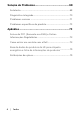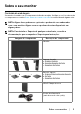Dell E1920H/E2020H/E2220H/ E2420H/E2420HS/E2720H/E2720HS Guia do Usuário Modelo do Monitor: E1920H/E2020H/E2220H/E2420H/E2420HS/E2720H/E2720HS Modelo Regulatório: E1920Hf, E2020Hb, E2220Hf, E2220Ho, E2420Hf, E2420Ho, E2420HSf, E2720Hb, E2720HSb
Notas, Avisos e Advertências NOTA: UMA NOTA indica informações importantes que ajudam você a utilizar melhor o seu computador. AVISO: UM AVISO indica possíveis danos ao hardware ou perda de dados se as instruções não forem seguidas. ADVERTÊNCIA: UMA ADVERTÊNCIA indica um potencial de danos materiais, danos pessoais ou morte. Copyright © 2020 Dell Inc. ou suas subsidiárias. Todos os direitos são reservados. Dell, EMC e outras marcas comerciais são marcas comerciaisda Dell Inc. ou de suas subsidiárias.
Índice Sobre o seu monitor ............................................5 Conteúdo da embalagem .............................................. 5 Recursos do produto .................................................... 6 Identificação de recursos e controles............................. 7 Especificações do monitor ........................................... 12 Recurso Plug and Play.................................................25 Política de qualidade de monitores LCD e de pixels.........
Solução de Problemas........................................ 68 Autoteste ...................................................................68 Diagnóstico integrado .................................................70 Problemas comuns .....................................................71 Problemas específicos do produto ................................73 Apêndice .......................................................... 74 Avisos da FCC (Somente nos EUA) e Outras Informações Regulatórias ...............
Sobre o seu monitor Conteúdo da embalagem Seu monitor é enviado com os componentes indicados na tabela. Verifique se você recebeu todos os componentes e consulte Como entrar em contato com a Dell se estiver faltando alguma coisa. NOTA: Alguns itens podem ser opcionais e podem não ser embarcados com o seu monitor. Alguns recursos podem não estar disponíveis em alguns países. NOTA: Para instalar o Suporte de qualquer outra fonte, consulte a documentação que acompanha o Suporte para instruções.
Cabo VGA (Região da Europa, Médio Oriente e África (“EMEA”) e Japão) Cabo DP (E1920H/E2020H/E2220H/ E2420H e E2720H) Cabo HDMI (E2420HS e E2720HS) • Guia de Instalação Rápida • Informações de Segurança, Ambientais e Regulamentares Recursos do produto ● ● ● ● ● ● ● ● ● ● ● ● ● 6 Os monitores de tela plana Dell 1920H/E2020H/E2220H/E2420H/E2420HS/ E2720H/E2720HS possuem uma matriz ativa, TFT (Transístor de Película Fina), Tela de Cristal Líquido (LCD) e Painel com luz de fundo LED.
● ● ● ● ● ● ● ● ● ● ● ● ● Compatível com Plug and Play, se suportado pelo seu computador. Ajustes de Exibição em Tela (OSD) para facilitar a configuração e otimização da tela. ≤ 0,3 W no Modo em Espera. Otimiza o conforto dos olhos com uma tela sem cintilação. Possíveis efeitos a longo prazo se a emissão de luz azul do monitor puder causar danos aos olhos, incluindo fadiga ocular digital ou cansaço visual dos olhos.
Vista traseira 5 1 2 4 3 Sem suporte do monitor Etiqueta Descrição │ Uso 1 Slot de trava de segurança. Para proteger o monitor com o uso de uma trava de segurança (adquirida separadamente). 2 Código de barras, número de série e Etiqueta de Serviço Consulte esta etiqueta se precisar entrar em contato com a Dell para suporte técnico. A Etiqueta de Serviço permite que os técnicos de serviço da Dell identifiquem os componentes de hardware no seu computador e acessem as informações de garantia.
Identificação de recursos e controles Vista frontal E2420HS/E2720HS 1 Etiqueta Descrição 2 Uso 1 Função das teclas Para acessar o menu OSD e alteraras configurações, se necessário. (Para mais informações, consulte Utilizando os controles do painel frontal) 2 Tecla Liga/Desliga (com indicador LED) Para Ligar ou Desligar o monitor. A luz branca estática indica que o monitor está ligado e funcionando normalmente. A luz branca piscando indica que o monitor está no modo Em Espera.
Etiqueta Descrição 1 Slot de trava de segurança. Para proteger o monitor com o uso de uma trava de segurança (comprada separadamente). 2 Código de barra, número de série,e Etiqueta de Serviço. Consulte esta etiqueta se precisar entrar em contato com a Dell para suporte técnico. A Etiqueta de Serviço permite que os técnicos de serviço da Dell identifiquem os componentes de hardware no seu computador e acessem as informações de garantia. 3 Etiqueta de regulamentação Lista de aprovações regulatórias.
Vista inferior, sem o suporte para o monitor 1 2 3 E1920H/E2020H/E2220H/E2420H/E2720H Descrição Etiqueta Uso 1 Porta de alimentação Para conectar o cabo de alimentação do monitor. 2 Porta DP Para conectar ao seu computador utilizando um cabo DP. 3 Porta VGA Para conectar ao seu computador utilizando um cabo VGA. 4 1 2 3 4 E2420HS/E2720HS Etiqueta Descrição Uso 1 Porta de alimentação Para conectar o cabo de alimentação do monitor.
Especificações do monitor Modelo E1920H E2020H Tipo da tela Matriz ativa -TFT LCD Matriz ativa -TFT LCD Tipo de painel TN TN Diagonal 470,10 mm (18,5 pol.) 494,1 mm (19,5 pol.) Área ativa: Horizontal Vertical Área 409,80 mm (16,13 pol.) 230,40 mm (9,07 pol.) 944,18 cm² (146,30 pol.²) 432,96 +/- 0,96 mm (17,05 pol.) 238,05 +/- 1,71 mm (9,37 pol.) 1025,53 cm² ~ 1035,76 cm² (158,96 pol.² ~ 160,55 pol.²) Distância entre pixels 0,3000 mm x 0,3000 mm 0.2700 mm x 0.
Especificações do monitor Modelo E2220H E2420H/E2420HS Tipo da tela Matriz ativa -TFT LCD Matriz ativa -TFT LCD Tipo de painel TN Comutação no plano) Diagonal 546,86 mm (21.5 pol.) 604,70 mm (23.8 pol.) Área ativa: Horizontal Vertical Área 476,64 mm (18,77 pol.) 268,11 mm (10,56 pol.) 1277,92 cm² (198,21 pol.²) 527,04 mm (20,75 pol.) 296,46 mm (11,67 pol.) 1562,46 cm² (242,15 pol.²) Distância entre pixels 0.2482 mm x 0.2482 mm 0.2745 mm x 0.
Especificações do monitor Modelo E2720H/E2720HS Tipo da tela Matriz ativa -TFT LCD Tipo de painel Comutação no plano Área visível Diagonal 685,99 mm (27 pol.) Área ativa: Horizontal Vertical Área 597,89 mm (23,54 pol.) 336,31 mm (13,24 pol.) 2010,76 cm² (311,67 pol.
Especificações de resolução Modelo E1920H E2020H Faixa de varredura horizontal 30 kHz a 83 kHz (automático) 30 kHz a 83 kHz (automático) Faixa de varredura vertical 56 Hz a 76 Hz (automático) 50 Hz a 76 Hz (automático) Resolução máxima predefinida 1366 x 768 @ 60 Hz 1600 x 900 @ 60 Hz Modelo E2220H E2420H/E2420HS Faixa de varredura horizontal 30 kHz a 83 kHz (automático) 30 kHz a 83 kHz (automático) Faixa de varredura vertical 56 Hz a 76 Hz (automático) 56 Hz a 76 Hz (automático) Resolu
Modos de exibição predefinidos E2020H Modos de Exibição Horizontal Vertical Frequência Frequência (kHz) (Hz) Relógio de Pixels (MHz) Polaridade de Sincronização (Horizontal /Vertical) -/+ VESA, 720 x 400 31,5 70,1 28,3 VESA, 640 x 480 31,5 60,0 25,2 -/- VESA, 640 x 480 37,5 75,0 31,5 -/- VESA, 800 x 600 37,9 60,3 40,0 +/+ VESA, 800 x 600 46,9 75,0 49,5 +/+ VESA, 1024 x 768 48,4 60,0 65,0 -/- VESA, 1024 x 768 60,0 75,0 78,8 +/+ VESA, 1280 x 1024 64,0 60,0 108,0 +/+
Especificações elétricas Modelo Sinais de entrada de vídeo Sinais de entrada da sincronização Tensão de entrada CA/frequência/ corrente E1920H ● RGB analógico: 0,7 V ± 5%, Impedância de entrada de 75 Ω ● DP, 600 mV para cada linha diferencial, Impedância de entrada de 100 Ω por par diferencial Sincronização horizontal e vertical separadas, nível TTL sem polaridade, SOG (Composto SYNC on green) 100 VAC a 240 VAC/50 Hz ou 60 Hz ± 3 Hz/0,6 A Corrente de partida 30 A (Entrada de 120 V CA) 60 A (Entrada de 2
Especificações elétricas Modelo E2420H Sinais de entrada de vídeo Sinais de entrada da sincronização Tensão de entrada CA/frequência/ corrente ● RGB analógico: 0,7 V ± 5%, Impedância de entrada de 75 Ω ● DP, 600 mV para cada linha diferencial, Impedância de entrada de 100 Ω por par diferencial Sincronização horizontal e vertical separadas, nível TTL sem polaridade, SOG (Composto SYNC on green) 100 VAC a 240 VAC/50 Hz ou 60 Hz ± 3 Hz/0,8 A Corrente de partida 30 A (Entrada de 120 V CA) 60 A (Entrada de
Especificações elétricas Modelo Sinais de entrada de vídeo Sinais de entrada da sincronização Tensão de entrada CA/frequência/ corrente E2720H ● RGB analógico: 0,7 V ± 5%, Impedância de entrada de 75 Ω ● DP, 600 mV para cada linha diferencial, Impedância de entrada de 100 Ω por par diferencial Sincronização horizontal e vertical separadas, nível TTL sem polaridade, SOG (Composto SYNC on green) 100 VAC a 240 VAC/50 Hz ou 60 Hz ± 3 Hz/1,0 A Corrente de partida 30 A (Entrada de 120 V CA) 60 A (Entrada de
Este documento é apenas informativo e reflete o desempenho do laboratório. Seu produto pode ter um desempenho diferente, dependendo do software, componentes e periféricos que você encomendou e não somos de forma alguma obrigados a atualizar essas informações. Consequentemente, o cliente não deve confiar nessas informações para tomar decisões sobre tolerâncias elétricas ou quaisquer outras. Nenhuma garantia quanto à precisão ou integridade é expressa ou implícita.
Características físicas Modelo E1920H/E2020H/E2220H Tipo de cabo de sinal: Digital Analógico D-Sub (VGA), 15 pinos (o cabo está incluído apenas para as regiões de EMEA e JPN); DP, 20 pinos NOTA: Os monitores de Dell são projetados para funcionar de maneira ideal com os cabos de vídeo fornecidos com o monitor.
Características físicas Modelo E2420H/E2720H Tipo de cabo de sinal: D-Sub (VGA), 15 pinos Digital (o cabo está incluído apenas para as regiões de Analógico EMEA e JPN); DP, 20 pinos NOTA: Os monitores de Dell são projetados para funcionar de maneira ideal com os cabos de vídeo fornecidos com o monitor.
Características físicas Modelo E2420HS/E2720HS Tipo de cabo de sinal: Digital Analógico D-Sub (VGA), 15 pinos (o cabo está incluído apenas para as regiões de EMEA e JPN); DP, 20 pinos NOTA: Os monitores de Dell são projetados para funcionar de maneira ideal com os cabos de vídeo fornecidos com o monitor.
Características ambientais Modelo E1920H/E2020H/E2220H/E2420H/E2420HS/E2720H/E2720HS Temperatura: Operação 0 °C a 40 °C (32 °F a 104 °F) Não operacional: Armazenamento Transporte -20 °C a 60°C (-4 °F a 140 °F) Umidade: Operacional 10% a 80% (sem condensação) Não operacional: Armazenamento Transporte 5% a 90% (sem condensação) Altitude: Operacional (máximo) 5,000 m (16,400 pés) Não operacional (máximo) 12,192 m (40,000 pés) Modelo E1920H E2020H Dissipação térmica 47,09 BTU/hora (máximo) 34,
Recurso Plug and Play Você pode instalar o monitor em qualquer sistema compatível com Plug and Play. O monitor automaticamente fornece ao sistema do computador seus Dados de Identificação de Exibição Estendida (EDID) utilizando os protocolos de Canal de Dados de Exibição (DDC) para que o sistema possa se configurar e otimizar os ajustes do monitor. A maioria das instalações do monitor é automática; você pode selecionar configurações diferentes, se desejar.
Configuração do monitor Conexão do suporte NOTA: O suporte não é acoplado quando o monitor é despachado da fábrica. NOTA: O procedimento a seguir é aplicável ao suporte que é despachando junto com o seu monitor. Para acoplar o suporte do monitor: E1920H/E2020H 1. Monte o elevador do suporte na base do suporte. a. Coloque a base do suporte do monitor em uma mesa estável. b. Deslize o corpo do suporte do monitor na direção correta para baixo na base do suporte até ouvir um clique. 2.
Configuração do monitor Conexão do suporte NOTA: O suporte não é acoplado quando o monitor é despachado da fábrica. NOTA: O procedimento a seguir é aplicável ao suporte que é despachando junto com o seu monitor. Para acoplar o suporte do monitor: E2220H 1. Monte o elevador do suporte na base do suporte. a. Coloque a base do suporte do monitor em uma mesa estável. b. Deslize o corpo do suporte do monitor na direção correta para baixo na base do suporte até ouvir um clique. 2.
Configuração do monitor Conexão do suporte NOTA: O suporte não é acoplado quando o monitor é despachado da fábrica. NOTA: O procedimento a seguir é aplicável ao suporte que é despachando junto com o seu monitor. Para acoplar o suporte do monitor: E2420H 1. Monte o elevador do suporte na base do suporte. a. Coloque a base do suporte do monitor em uma mesa estável. b. Deslize o corpo do suporte do monitor na direção correta para baixo na base do suporte até ouvir um clique. 2.
Configuração do monitor Conexão do suporte NOTA: O suporte não é acoplado quando o monitor é despachado da fábrica. NOTA: O procedimento a seguir é aplicável ao suporte que é enviado com o seu monitor. Para acoplar o suporte do monitor: E2720H 1. Monte o elevador do suporte na base do suporte. a. Coloque a base do suporte do monitor em uma mesa estável. b. Deslize o corpo do suporte do monitor na direção correta para baixo na base do suporte até que ele trave no lugar. c.
Configuração do monitor Conexão do suporte NOTA: O suporte não é acoplado quando o monitor é despachado da fábrica. NOTA: O procedimento a seguir é aplicável ao suporte que é enviado com o seu monitor. Para acoplar o suporte do monitor: E2420HS/E2720HS 1. Monte o elevador do suporte na base do suporte. a. Coloque a base do suporte do monitor em uma mesa estável. b. Deslize o corpo do suporte do monitor na direção correta para baixo na base do suporte até que ele trave no lugar. c.
Conexão do seu monitor ADVERTÊNCIA: Antes de começar qualquer procedimento desta seção, siga as Instruções de segurança. NOTA: Não conecte todos os cabos ao computador ao mesmo tempo. Recomenda-se rotear os cabos pelo slot de gerenciamento de cabos antes de conectá-los ao monitor. NOTA: Os monitores de Dell são projetados para funcionar de maneira ideal com os cabos da caixa de entrada fornecidos por Dell. Dell não garante a qualidade e o desempenho de vídeo ao usar os cabos que não são de Dell.
Organização de cabos Utilize o slot de gerenciamento de cabos para rotear os cabos conectados ao seu monitor. Remoção do suporte NOTA: Para evitar riscos na tela ao remover o suporte, certifique-se que o monitor esteja colocado sobre uma superfície macia e limpa. NOTA: O procedimento a seguir é aplicável ao suporte que é despachando junto com o seu monitor. Para remover o suporte: E1920H/E2020H 1. a. Coloque o monitor em um pano macio ao longo da mesa. b.
Removendo o suporte NOTA: Para evitar as arranhões na tela ao remover o suporte, verifique se o monitor está colocado em uma superfície macia e limpa. NOTA: O procedimento a seguir é aplicável ao suporte que é enviado com o seu monitor. Para remover o suporte: E2220H 1. a. Coloque o monitor em um pano macio ao longo da mesa. b. Remova a tampa de VESA para acessar o botão de liberação. 2. a.
Removendo o suporte NOTA: Para evitar as arranhões na tela ao remover o suporte, verifique se o monitor está colocado em uma superfície macia e limpa. NOTA: O procedimento a seguir é aplicável ao suporte que é enviado com o seu monitor. Para remover o suporte: E2420H 1. a. Coloque o monitor em um pano macio ao longo da mesa. b. Remova a tampa de VESA para acessar o botão de liberação. 2. a.
Removendo o suporte NOTA: Para evitar as arranhões na tela ao remover o suporte, verifique se o monitor está colocado em uma superfície macia e limpa. NOTA: O procedimento a seguir é aplicável ao suporte que é enviado com o seu monitor. Para remover o suporte: E2720H 1. a. Coloque o monitor em um pano macio ao longo da mesa. b. Remova a tampa de VESA para acessar o botão de liberação. 2. a.
Removendo o suporte NOTA: Para evitar as arranhões na tela ao remover o suporte, verifique se o monitor está colocado em uma superfície macia e limpa. NOTA: O procedimento a seguir é aplicável ao suporte que é enviado com o seu monitor. Para remover o suporte: E2420HS/E2720HS 1. a. Coloque o monitor em um pano macio ao longo da mesa. b. Desaparafuse o parafuso no suporte de inclinação totalmente. 2. Deslize o suporte para fora do monitor completamente. 3.
Montagem na parede (Opcional) (Dimensão do parafuso: M4 x 10 mm). Consulte as instruções que acompanham o equipamento de montagem da base compatível de VESA. 1. Coloque o painel do monitor em um pano macio ou almofada numa mesa plana e estável. 2. Remova o suporte. 3. Use uma chave de fenda para remover os quatro parafusos que prendem a tampa plástica. 4. Coloque o suporte de montagem do equipamewnto de montagem na parede para LCD. 5.
Operação do seu monitor Ligar o monitor Pressione a tecla para ligar o monitor. E1920H/E2020H/E2220H/E2420H/E2720H Utilizando os controles do painel frontal Utilize as teclas de controle na borda inferior do monitor para ajustar a imagem que está sendo exibida. E1920H/E2020H/E2220H/E2420H/E2720H 1 2 3 4 5 A tabela a seguir descreve as teclas de controle: Descrição Teclas de Controle 1 Modo predefinido 2 Use essa tecla para escolher em uma lista de modos predefinidos.
4 Para sair ou retornar ao menu principal OSD. Saída 5 Tecla liga/desliga (com luz de status de energia) Para ligar ou desligar o monitor. A luz branca estática indica que o monitor está ligado e funcionando normalmente. A luz branca piscando indica que o monitor está no modo Em Espera. Ligar o monitor Pressione a tecla para ligar o monitor. E2420HS/E2720HS Utilização dos controles do painel frontal Utilize as teclas de controle na borda inferior do monitor para ajustar a imagem que está sendo exibida.
3 Para iniciar o menu de Exibição em Tela (OSD), ou para acessar a lista de itens/opções de um item de menu. Para mais informações, consulte Acesso ao menu OSD. Menu Para sair ou retornar ao menu principal da OSD. 4 Saída 5 Botão liga/desliga (com luz de status de energia) Para ligar ou desligar o monitor. A luz branca estática indica que o monitor está ligado e funcionando normalmente. A luz branca piscando indica que o monitor está no modo Em Espera.
Uso do menu de Exibição em Tela (OSD) Acesso ao menu OSD NOTA: Quaisquer alterações feitas serão salvas automaticamente quando você muda para outro item de menu, sai do menu OSD ou aguarda até que o menu OSD feche automaticamente. 1. Pressione essione o E1920H E2020H E2220H E2420H E2720H tão para exibir o menu OSD principal.
Ícone Menu e Submenus Brilho/ Contraste Descrição Use esta opção para controlar os ajustes de brilho ou contraste. EXX20H Monitor de Dell XX Brilho /Contraste Ajuste automático 75% Entrada de Recurso 75% Cor Tela de exibição Menu Personalizar Outros E2X20HS Monitor de Dell 2X Brilho /Contraste Ajuste automático 75% Entrada de Recurso 75% Cor Tela de exibição Áudio Menu Personalizar Outros Brilho O brilho ajusta a luminosidade da luz de fundo.
Ícone Menu e Submenus Ajuste Automático Descrição Use esta opção para ativar a configuração automática e ajustar o menu.
Ícone Menu e Submenus Fonte de Entrada Descrição Use o menu da fonte de entrada para alternar entre os diferentes sinais de vídeo que podem estar conectados ao seu monitor.
Ícone Menu e Submenus Cor Descrição Use Cor para ajustar o modo de ajuste de cores.
Descrição Ícone Menu e Submenus Modos Quando você seleciona Modos Predefinidos, você pode escolher Cor Predefinidos Padrão, ComfortView, Quente, Fria, Personalizada na lista. ● Padrão: Carrega as configurações de cores padrão do monitor. Este é o modo predefinido padrão. ● ComfortView: Diminui o nível de luz azul emitida na tela para tornar a visualização mais confortável para os seus olhos.
Ícone Menu e Submenus Descrição E2X20HS Monitor de Dell 2X Brilho /Contraste Modelos predefinidos Padrão Ajuste automático Entrade de Formato de Cor Vista conforto Entrada de Recurso Restauração de Cor Quente Cor Frio Tela de exibição Cor customizada Áudio Menu Personalizar Outros Entrade de Formato de Cor Permite que você possa definir o modo de entrada de vídeo em: RGB: Selecione esta opção se o seu monitor estiver conectado a um computador ou DVD player utilizando o cabo DP ou HDMI.
Descrição Ícone Menu e Submenus Redefinir Cor Redefinir as configurações de cor do seu monitor para as configurações de fábrica. Tela de exibição Use a tela para ajustar a imagem.
Ícone Menu e Submenus Descrição E2X20HS Monitor de Dell 2X Brilho /Contraste Relação de Aspecto Ajuste automático Posição Horizontal Entrada de Recurso Posição Vertical Cor Agudeza Tela de exibição Relatório de Pixel Áudio Fase Menu Tempo de resposta Personalizar Restauração de Tela de exibição Largura 16:9 50 Normal Outros Proporção de Aspecto Ajuste a proporção da imagem para Ampla 16:9, 4:3 ou 5:4.
Áudio E2X20HS Monitor de Dell 2X Brilho /Contraste Volume 50 Ajuste automático Alto-falante Permitir Entrada de Recurso Restauração de áudio Cor Tela de exibição Áudio Menu Personalizar Outros 50 Volume Use os botões para ajustar o volume. O mínimo é ‘0’ (-). O máximo é ‘100’ (+) Alto-falante Permite que você possa ativar ou desativar a função Alto-falante. Restauração de áudio Selecione esta opção para restaurar as configurações de exibição padrão.
Ícone Menu e Submenus Descrição Menu Selecione esta opção para ajustar as configurações do OSD, como os idiomas do OSD, a quantidade de tempo, o menu permanece na tela e assim por diante.
Descrição Ícone Menu e Submenus Fechadura Controla o acesso do usuário aos ajustes. Quando Bloquear estiver selecionado, nenhum ajuste do utilizador serão permitidos. Todas as teclas estarão bloqueadas, exceto a tecla . Para desbloquear, utilize uma das seguintes opções: 1. Pressione a tecla Menu para levá-lo diretamente ao menu OSD para desbloquear. 2. Pressione e mantenha pressionada essionada segundos para desbloquear.
Ícone Menu e Submenus Descrição Tecla de Atalho 1 Permite que você possa selecionar um dos seguintes: Modos Predefinidos, Brilho/Contraste, Ajuste Automático, Fonte de Entrada, Proporção de Aspecto, Volume (somente para o E2X20HS), para definir a tecla de atalho 1. Tecla de Atalho 2 Permite que você possa selecionar um dos seguintes: Modos Predefinidos Brilho/Contraste, Ajuste Automático, Fonte de Entrada, Proporção de Aspecto, Volume (somente para o E2X20HS), para definir a tecla de atalho 2.
Descrição Ícone Menu e Submenus Tela Info. Pressione para exibir as informações sobre a tela.
Ícone Menu e Submenus Descrição E2X20HS Monitor de Dell 2X Brilho /Contraste Informação de Tela de exibição Ajuste automático DDC/CI Ligado Entrada de Recurso Condicionamento de LCD Desligado Cor Etiqueta de Serviço Tela de exibição Restauração de outros Áudio Restauração de Fábrica Menu Personalizar Outros Condicionamento de LCD Ajuda a reduzir pequenos casos de retenção de imagem. Dependendo do grau de retenção de imagem, o programa pode levar algum tempo para ser executado.
Descrição Ícone Menu e Submenus Etiqueta de Serviço Exibe o número da Etiqueta de Serviço do monitor.
EXX20H Monitor de Dell XX Brilho /Contraste Ajuste automático Informação de Tela de exibição DDC/CI Ligado Entrada de Recurso Condicionamento de LCD Desligado Cor Etiqueta de Serviço ABCDEFG Tela de exibição Restauração de outros Menu Restauração de Fábrica ENERGY STAR® Personalizar Outros E2X20HS Monitor de Dell 2X Brilho /Contraste Ajuste automático Entrada de Recurso Cor Tela de exibição Áudio Informação de Tela de exibição DDC/CI Ligado Condicionamento de LCD Desligado Etiqueta de Se
E2X20HS Monitor de Dell 2X A função de ajustar a configuração da tela de exibição usando o aplicativo de PC será desativada. Deseja desclassificar a função de DDC/CI? Sim Não E2X20HS A caixa de mensagem de aviso de energia abaixo aplica-se às funções de brilho na primeira vez que o usuário ajustar o nível de brilho acima do nível padrão. EXX20H Dell XX Monitor Ajustar esse valor aumentará o consumo de energia acima do nível padrão.
A OSD funciona somente no modo de operação normal. Quando qualquer tecla é pressionada no modo Ativo-Desligado, uma das seguintes mensagens será exibida: E1920H E2020H E2220H E2420H E2720H Monitor de Dell XX ? Sem cabo DP O monitor entra no modo de espera em 4 minutos. www.dell.com/EXX20H EXX20H E2420HS E2720HS Monitor de Dell 2X ? Sem cabo HDMI O monitor entra no modo de espera em 4 minutos. www.dell.
Se o cabo VGA ou DP ou HDMI não estiver conectado, será exibida uma caixa de diálogo flutuante, como mostrado abaixo. O monitor entrará no Modo de Suspensão de Energia após 4 minutos, se for deixado nesse estado. E1920H E2020H E2220H E2420H E2720H Monitor de Dell XX ? Sem cabo DP O monitor entra no modo de espera em 4 minutos. www.dell.com/EXX20H E2420HS E2720HS EXX20H Monitor de Dell 2X ? Sem cabo HDMI O monitor entra no modo de espera em 4 minutos. www.dell.
Instalação do seu monitor E1920H Configuração da resolução da tela para 1366 x 768 Para obter o melhor desempenho, defina a resolução da tela para 1366 x 768 pixels executando as seguintes etapas: No Windows 7: 1. Clique com o botão direito na área de trabalho e clique em Resolução de Tela. 2. Clique no menu suspenso da Resolução de Tela e selecione 1366 x 768. 3. Clique em OK. No Windows 8 ou Windows 8.1: 1. 2. 3. 4. Selecione o bloco Área de trabalho para alternar para a área de trabalho clássica.
Computador Não Dell No Windows 7: 1. 2. 3. 4. Clique com o botão direito na área de trabalho e clique em Personalização. Clique em Configurações de Tela. Clique em Configurações Avançadas. Identifique o fornecedor do seu controlador gráfico pela descrição na parte superior da janela (por ex., NVIDIA, AMD, Intel, etc.). 5. Consulte o site do fornecedor da placa gráfica para obter o driver atualizado (por exemplo, www.AMD.com ou www.NVIDIA.com). 6.
Configuração do seu monitor E2020H Configuração da resolução da tela para 1600 x 900 Para obter o melhor desempenho, defina a resolução da tela para 1600 x 900 pixels executando as seguintes etapas: No Windows 7: 1. Clique com o botão direito na área de trabalho e clique em Resolução de Tela. 2. Clique no menu suspenso da Resolução de Tela e selecione 1600 x 900. 3. Clique em OK. No Windows 8 ou Windows 8.1: 1. 2. 3. 4. Selecione o bloco Área de trabalho para alternar para a área de trabalho clássica.
Computador Não Dell No Windows 7: 1. 2. 3. 4. Clique com o botão direito na área de trabalho e clique em Personalização. Clique em Configurações de Tela. Clique em Configurações Avançadas. Identifique o fornecedor do seu controlador gráfico pela descrição na parte superior da janela (por ex., NVIDIA, AMD, Intel, etc.). 5. Consulte o site do fornecedor da placa gráfica para obter o driver atualizado (por exemplo, www.AMD.com ou www.NVIDIA.com). 6.
Configuração do seu monitor E2220H/E2420H/E2420HS/E2720H/E2720HS Configuração da resolução da tela para 1920 x 1080 Para obter o melhor desempenho, defina a resolução da tela para 1920 x 1080 pixels executando as seguintes etapas: No Windows 7: 1. Clique com o botão direito na área de trabalho e clique em Resolução de Tela. 2. Clique no menu suspenso da Resolução de Tela e selecione 1920 x 1080. 3. Clique em OK. No Windows 8 ou Windows 8.1: 1. 2. 3. 4.
Computador Não Dell No Windows 7: 1. 2. 3. 4. Clique com o botão direito na área de trabalho e clique em Personalização. Clique em Configurações de Tela. Clique em Configurações Avançadas. Identifique o fornecedor do seu controlador gráfico pela descrição na parte superior da janela (por ex., NVIDIA, AMD, Intel, etc.). 5. Consulte o site do fornecedor da placa gráfica para obter o driver atualizado (por exemplo, www.AMD.com ou www.NVIDIA.com). 6.
Uso da inclinação Você pode inclinar o monitor para obter o ângulo de visualização mais confortável. NOTA: O suporte não é acoplado quando o monitor é despachado da fábrica. Modelo H Modelo HS 5° 21° 5° 21° Usando o ajuste de altura Você pode ajustar a altura do monitor para o ângulo de visualização mais confortável.
Solução de Problemas ADVERTÊNCIA: Antes de começar qualquer procedimento desta seção, siga as Instruções de segurança. Autoteste Seu monitor oferece um recurso de autoteste que lhe permite verificar se o monitor está funcionando adequadamente. Se o seu monitor e computador estiverem conectados corretamente, mas a tela do monitor permanecer escura, execute o autoteste do monitor realizando as seguintes etapas: 1. Ligue o computador e o monitor. 2. Desconecte todos os cabos de vídeo do monitor.
E2420H Monitor de Dell 24 ? Sem cabo DP O monitor entra no modo de espera em 4 minutos. www.dell.com/E2420H E2420HS E2420H Monitor de Dell 24 ? Sem cabo HDMI O monitor entra no modo de espera em 4 minutos. www.dell.com/E2420HS E2720H E2420HS Monitor de Dell 27 ? Sem cabo DP O monitor entra no modo de espera em 4 minutos. www.dell.com/E2720H E2720HS E2720H Monitor de Dell 27 ? Sem cabo HDMI O monitor entra no modo de espera em 4 minutos. www.dell.
Diagnóstico integrado Seu monitor possui uma ferramenta de diagnóstico integrado que o ajuda a determinar se alguma anormalidade na tela que você está tendo é um problema inerente do monitor, do computador, ou da placa de vídeo. 43 2 1 Etiqueta Descrição 1 Botão 1 2 Botão 2 3 4 Botão 3 Botão 4 Para executar o diagnóstico interno: 1. Verifique se a tela está limpa (sem partículas de poeira na superfície da tela). 2. Pressione e segure o botão 1 por cerca de 4 segundos e aguarde um menu de pop-up. 3.
Problemas comuns A tabela a seguir contém informações gerais sobre os problemas comuns do monitor que você pode encontrar e as possíveis soluções: Sintomas Comuns Soluções Possíveis Sem Vídeo/LED de energia apagado ● Certifique-se de que o cabo de vídeo que conecta o monitor ao computador esteja conectado corretamente e seguro. ● Certifique-se de que a tomada elétrica esteja funcionando adequadamente, utilizando qualquer outro equipamento elétrico.
Problemas da sincronização ● Redefina o monitor para Configurações de Fábrica (Redefinição de Fábrica). ● Execute a verificação do recurso de autoteste do monitor para determinar se a tela embaralhada também aparece no modo de autoteste. ● Verifique se há pinos tortos ou quebrados no conector do cabo de vídeo. ● Reinicie o computador no modo de segurança. Problemas relacionados à segurança ● Não execute nenhuma das etapas de solução de problemas.
Problemas específicos do produto Sintomas Específicos Soluções Possíveis A imagem da tela é muito pequena ● Verifique a configuração de Proporção de Aspecto na OSD de configurações de Tela. ● Redefina o monitor para Configurações de Fábrica (Redefinição de Fábrica). Não é possível ajustar o monitor com os botões na parte inferior do painel ● Desligue o monitor, desconecte o cabo de alimentação, conecte-o novamente e ligue o monitor.
Apêndice Instruções de segurança ADVERTÊNCIA: O uso de controles, ajustes ou procedimentos diferentes dos especificados nesta documentação poderá resultar em exposição a choques, riscos elétricos e/ou mecânicos. Para obter informações sobre as instruções de segurança, consulte o Guia de informações do Produto. Avisos da FCC (Somente nos EUA) e Outras Informações Regulatórias Para avisos da FCC e outras informações regulatórias, consulte o site de conformidade regulatória localizado em www.dell.
Base de dados de produtos da UE para etiqueta energética e ficha de informações de produtos E1920H: https://eprel.ec.europa.eu/qr/342731 E2020H: https://eprel.ec.europa.eu/qr/344010 E2220H: https://eprel.ec.europa.eu/qr/345645 E2420H: https://eprel.ec.europa.eu/qr/345704 E2420HS: https://eprel.ec.europa.eu/qr/345977 E2720H: https://eprel.ec.europa.eu/qr/344901 E2720HS: https://eprel.ec.europa.
Atribuições dos pinos Conector DP de 20 pinos Número do Pino Atribuição de Sinal 76 │ 1 ML_LANE3_N 2 GND 3 ML_LANE3_P 4 ML_LANE2_N 5 GND 6 ML_LANE2_P 7 ML_LANE1_N 8 GND 9 ML_LANE1_P 10 ML_LANE0_N 11 GND 12 ML_LANE0_P 13 GND 14 GND 15 AUX _CH_P 16 GND 17 AUX _CH_N 18 HPD 19 RETORNO 20 DP_PWR Apêndice
Atribuições dos pinos Conector HDMI de 19 pinos Número do Pino Atribuição de Sinal 1 TMDS DATA 2+ 2 TMDS DATA 2 SHIELD 3 TMDS DATA 2- 4 TMDS DATA 1+ 5 TMDS DATA 1 SHIELD 6 TMDS DATA 1- 7 TMDS DATA 0+ 8 TMDS DATA 0 SHIELD 9 TMDS DATA 0- 10 TMDS CLOCK+ 11 TMDS CLOCK SHIELD 12 TMDS CLOCK- 13 CEC 14 Reservado (N.C.